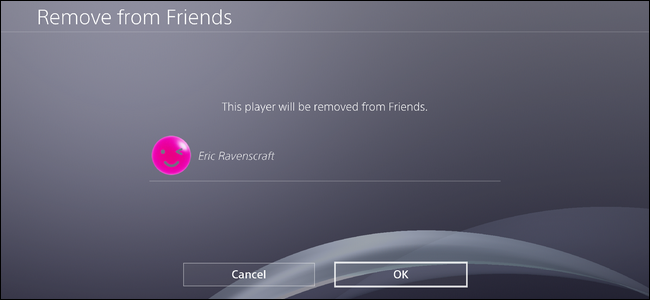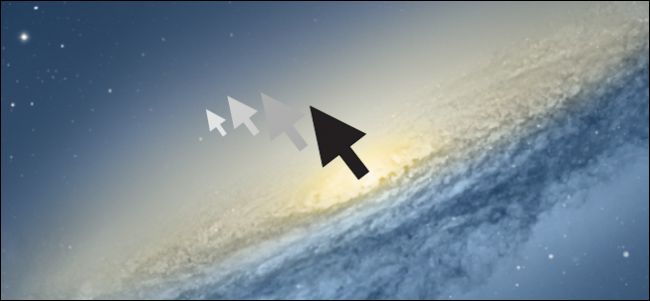Ettersom hvert forlag utvikler sin egen butikkfront for å kjøpe, laste ned og spille spill, kan det være vanskelig å huske hvilke spill som er hvor. Koble samlingen din og vennelistene dine med GOG Galaxy 2.0.
Først, last ned GOG Galaxy 2.0 fra det offisielle nettstedet og installer det på Windows eller macOS.
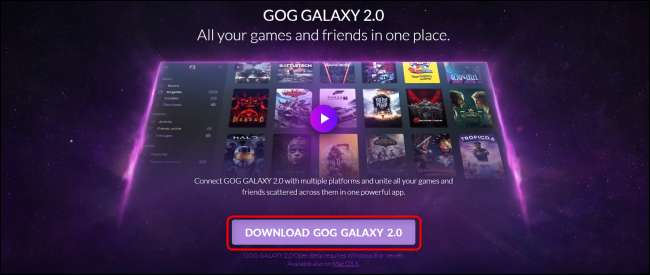
Når GOG Galaxy-klienten er i gang, klikker du på tannhjulikonet øverst til venstre. Hold musen over "Legg til spill og venner" og velg "Koble til plattformer".

Her kan du velge fra en liste over integrasjoner med de mest populære PC-spillplattformene, inkludert Xbox Live, Epic Games Store, Origin, PlayStation Network, Steam og Uplay. Du kan bruke "Søk i GitHub" -feltet for å se etter flere integrasjoner, for eksempel spill på Humble Bundle, Battle.net, Bethesda.net, Rockstar, Paradox Plaza. Individuelle spill, som Path of Exile og Minecraft, har også integrasjoner.
Finn plattformen du vil integrere i GOG Galaxy, og klikk deretter på "Koble til".

Et nytt vindu vises, som viser hvilke funksjoner fra spillene og vennene dine som fungerer, sammen med litt finskrift om funksjonen. Når du er klar til å fortsette, klikker du på "Koble til".
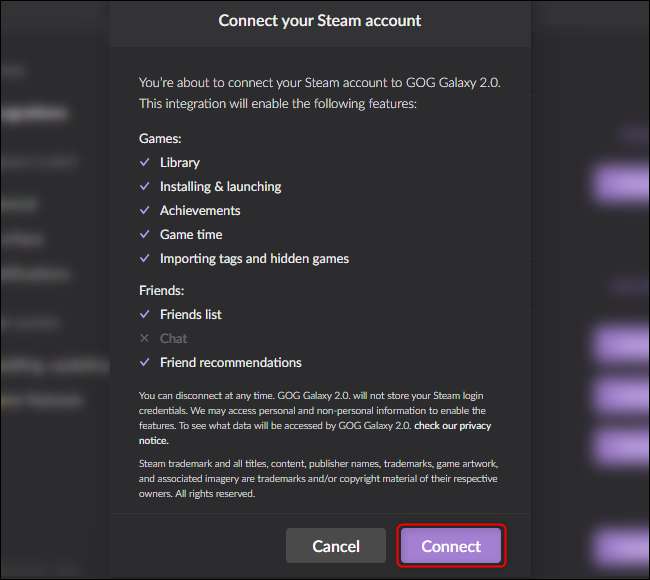
Du blir bedt om å logge på med brukernavnet og passordet du bruker for tjenesten du vil koble til. Hvis du bruker tofaktorautentisering for den tjenesten, må du oppgi koden din neste. Gjenta dette for eventuelle ekstra plattformer.
Gå tilbake til GOG Galaxy-klienten, så finner du alle PC-spillene dine kan installeres, lanseres og spilles fra denne klienten. Når alle bibliotekene dine er konfigurert, kan det være lurt å holde andre klienter installert, da noen funksjoner kanskje ikke fungerer som de skal hvis du avinstallerer dem.
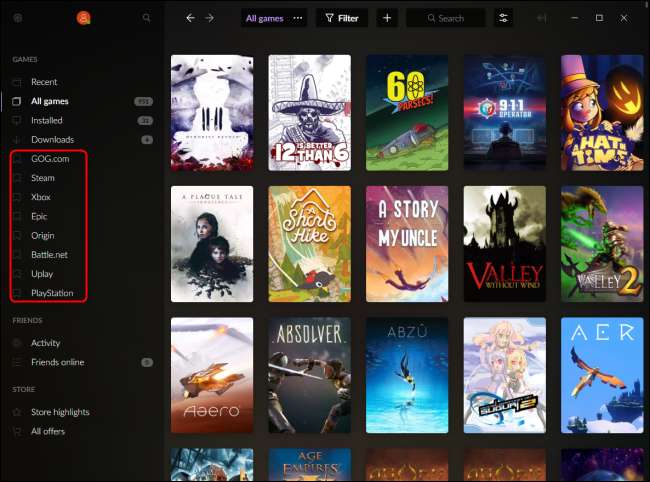
Denne prosessen tar bare noen få minutter, forutsatt at du klarer å huske alle passordene dine. GOG har alltid vært en favoritt i samfunnet for sin anti-DRM-praksis, og denne brukervennlige funksjonen bidrar til å ytterligere sementere dette omdømmet.